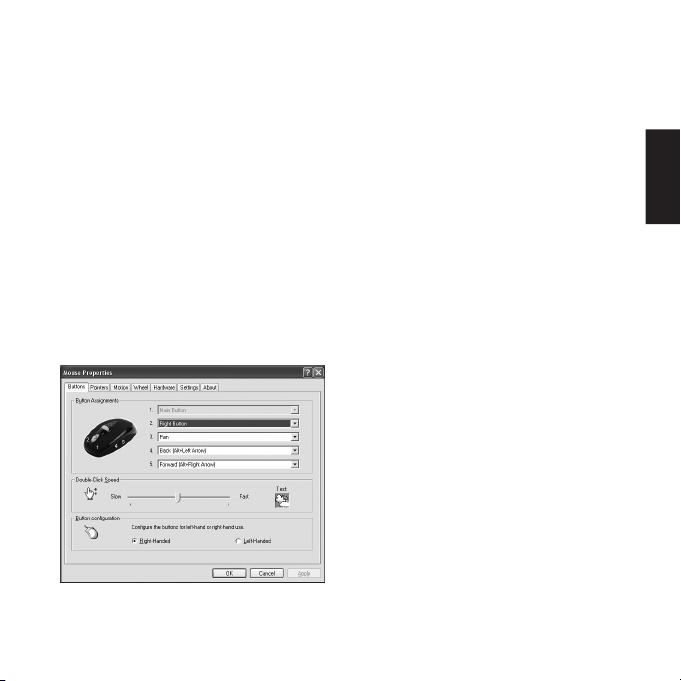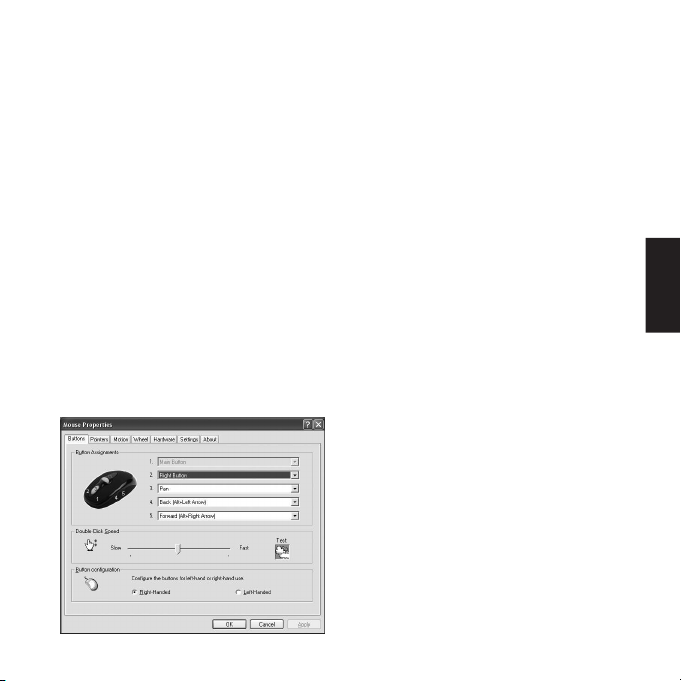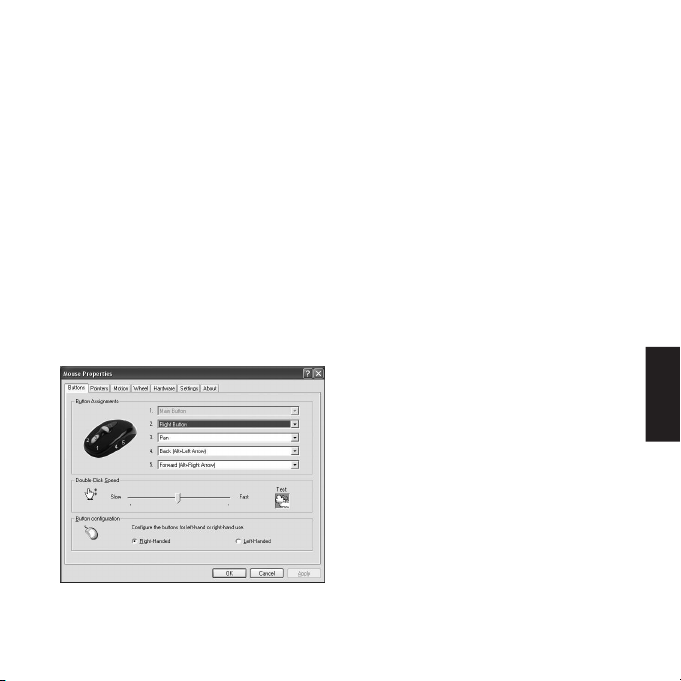10
SUOMI
3 Asentaminen
3.1 Hiiren asentaminen
Aseta hiiri hiirimatolle ja kytke se USB-porttiin
tietokoneen ollessa käynnissä. Hiiri asennetaan
automaattisesti. Hiiri on ehkä aktivoitava ”Tune”-
painiketta painamalla.
Pyöreässä säädinyksikössä on kaksi merkkivaloa.
Punainen ”PWR” -merkkivalo palaa aina. Vihreä
”RUN”-merkkivalo syttyy, kun hiirtä liikutetaan.
3.2 Wheel Zoom -ohjelman asentaminen ja
käyttäminen
Hiiri toimii perustoiminnoilla, jos toimitettua
iWheelZoom-ohjelmaa ei asenneta. Asentamalla
sen voit ohjelmoida hiiren omien vaatimustesi
mukaiseksi.
Jos koneessasi on Windows Vista tai Windows
7, selvitä, onko kyseessä 32 vai 64 bitin versio.
Saat tarkastaa sen napsauttamalla hiiren oikealla
painikkeella kohtaa ”Tietokone” (katso kuva 2).
Kuva 2
HUOMAUTUS: Asennusristiriitojen välttämiseksi
kaikkien muiden hiiriohjelmistojen asennus on
poistettava ennen iWheelZoom-ohjelman
asentamista.
1 Johdanto
Kuten kaikki langattomat hiiret, myös Sandberg
Wireless Battery-Free Mouse Pro –hiiri
(tuotteeseen viitataan termillä ”hiiri”) antaa
liikkumisen vapautta ilman häiritsevää johtoa.
Muuta samaa tässä hiiressä ei sitten olekaan.
Se toimii ilman paristoja! Pääset siis lopullisesti
eroon rasittavasta paristojen vaihtoruljanssista,
joka on paitsi aikaa vievää myös ympäristölle
haitallista. Salaisuus on hiirimatossa, johon
sähkö johdetaan elektromagneettisella
induktiolla tietokoneen USB-portin kautta. Sitä
kautta hiiri saa tarvitsemansa sähkön. Hiiren
optinen toimintaperiaate takaa parhaan
mahdollisen tarkkuuden, ja kahden vierityskiekon
avulla voit selata sekä pysty- että
vaakasuunnassa. Hiiren mukana toimitetaan
myös ohjelmisto, jolla voit ohjelmoida hiiren
painikkeita ja hienosäätää sen liikettä.
2 Yleiskuvaus
Kuva 1
Yleiskatsaus esittää vakioasetuksia. Jos käytät
asentamiseen iWheelZoom-ajuria (kohta 3.2),
voit muuttaa asetuksia vaatimustesi mukaisiksi.
Oikea painike
Kaksoisnapsautus
Vaaka- ja
pystysuunt-
ainen selaus
Eteenpäin
Taaksepäin
Vasen painike